Cov txheej txheem:
- Kauj ruam 1: Creación Parte Virtual
- Kauj ruam 2: Creación Parte Virtual #2
- Kauj Ruam 3: Cov Khoom Para El Montaje
- Kauj ruam 4: Conectando Sensores

Video: Carro Inteligente (: 4 Kauj Ruam (nrog Duab))

2024 Tus sau: John Day | [email protected]. Kawg hloov kho: 2024-01-30 09:30


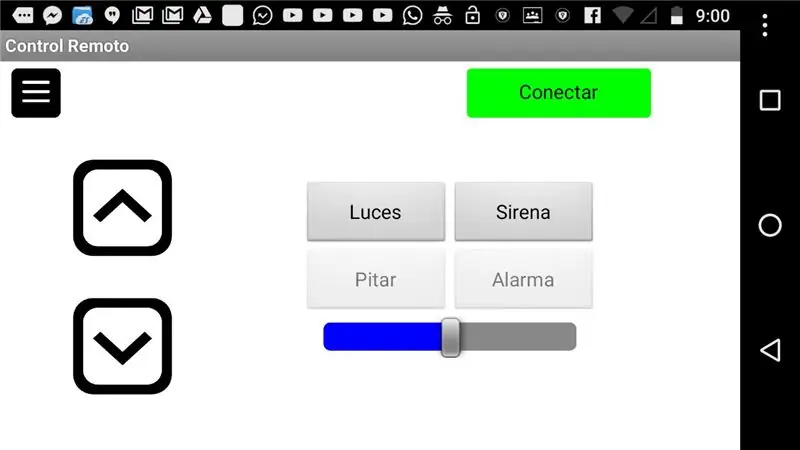
Este carro inteligente es el resultado de un proyecto transversal de la asignatura de computación física, que busca encontrar nuevas maneras de enseñanza usando las nuevas tecnologías, siendo así un método mas atractivo para los estudiantes actuales.extendes y una virtual. La parte virtual es la encargada de interactuar directamente con el usuario, primero instruyendo a este sobre lo que va necesitar mas adelante para poder manejar el vehículo, posteriormente assessará cada uno de los niveles del aprendizaje (conceptual, metodolionalg func). Finalizadas estás dos etapas el estudiante podrá ver que los conocimientos adquiridos sirvieron de algo al permitir manejar el vehículo entendiendo como funciona. Nota: el código al igual que la app que usamos está aquí
Kauj ruam 1: Creación Parte Virtual
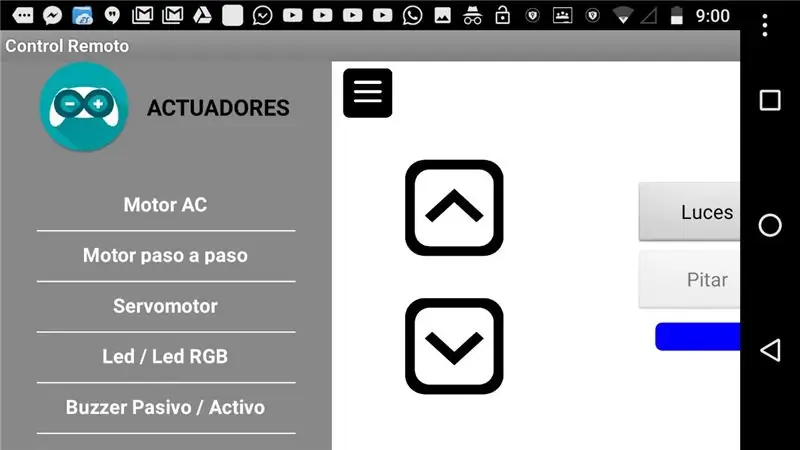
El primer paso del proyecto es la creación de la parte virtual, para ello vamos a usar app inventor pues eso txo la ardua tarea de programar y exportar para dispositivos móviles. En cuanto a esta parte es complejo de explicar debido a que depende de la creatividad del desarrollador y del tema a explicar. En nuestro caso decidimos crear una screen chief (Imagen 1) donde encontraremos los controles del vehículo, que en primera instancia estarán deshabilitados hasta que complete cada uno de los "entrenamientos". Vemos que hay un menu desplegable (imagen 2) en la esina izquierda de la pantalla donde pondremos todas las lecciones que la persona debe aprender, una vez ua kom tiav todas las lecciones todos los botones de la screen tus thawj tswj hwm estarán habilitados.
Kauj ruam 2: Creación Parte Virtual #2

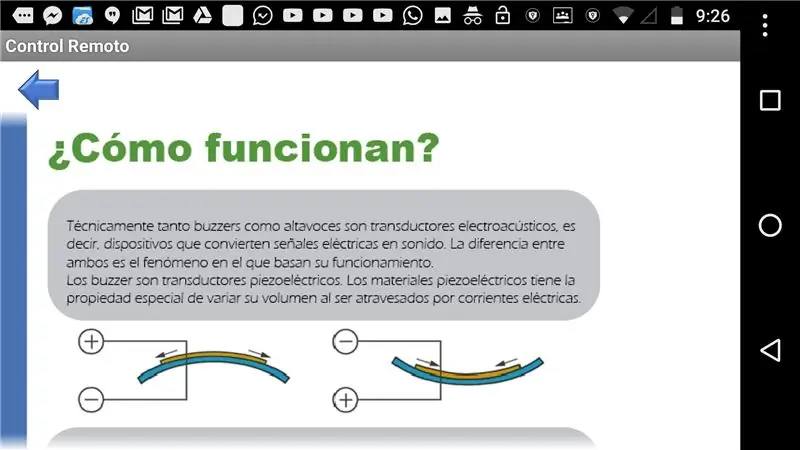
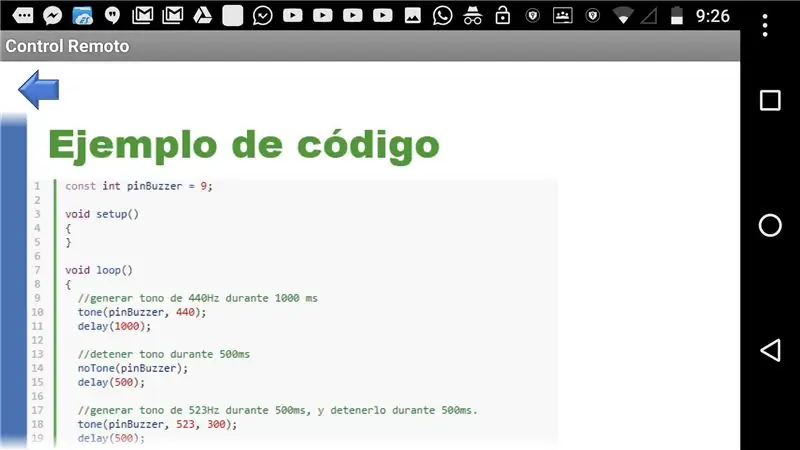
Dentro de las opciones vamos a agregar el contenido deseado, en este caso vamos a hablar sobre el buzzer. Para ello vamos a poner información desde que es un buzzer (duab 1), Puas yog Como funciona? Y finalmente ¿Como se usa? En cuanto a las preguntas estas siguen el mismo esquema del aprendizaje: Lub tswv yim (duab 4), metodológico (duab 5) y finalmente funcional (duab 6). Cada una de estas preguntas tendrá un métoderent, para la primera pregunta usaremos un RFID con 3 tags, cada uno representara una posible respuesta A, B o C. Para la pregunta 2 usaremos 3 pulsadores diferentes, para representar cada una de las tres posibles respuestas. Finalmente usaremos un sensor de ultrasonido para la pregunta 3. Para esta pregunta se pondrá una caja con 3 diferentes distancias, que también representaran las 3 posibles respuestas, y la distancia que escoja de alguna de las mencionadas sawv cev rau la respuesta elegida.
Koj yuav tsum tau ua raws li cov kev teeb tsa estos sensores.
Kauj Ruam 3: Cov Khoom Para El Montaje



Para el montaje vamos a requerir de los siguiente componentes:
-Arduino (nyiam dua mega)
-Sensor de ultrasonido HC-SR04
-RFID
-2 motorreductores
-Buzzer activo y pasivo.
-Servo lub cev muaj zog.
-Motor paso paso
-Bluetooth HC-05
-Txhua LED.
-4 loj.
-Protoboard
Kauj ruam 4: Conectando Sensores

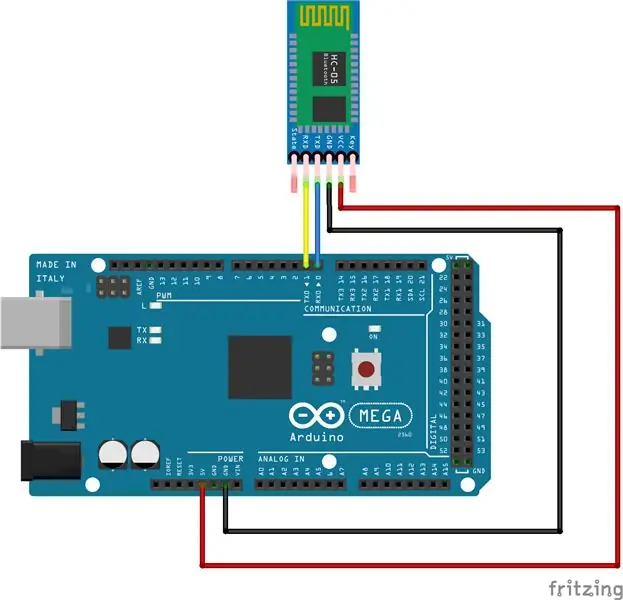
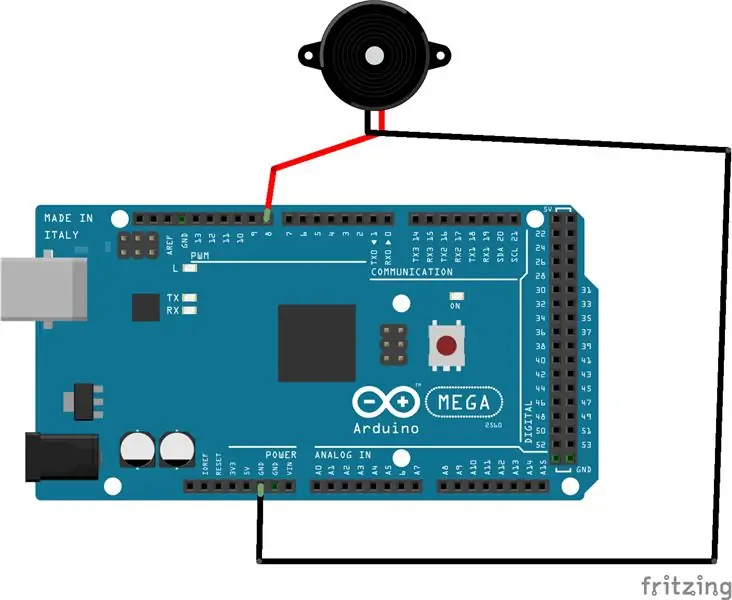
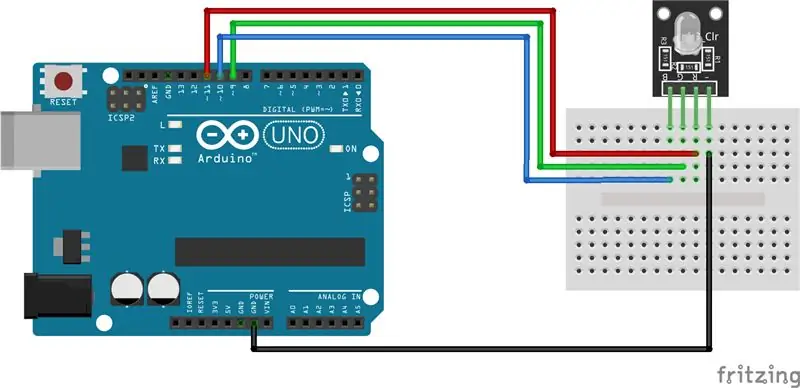
Vamos a poner unas imagenes de referencia como se conectan algunos de los sensores usar, tambien vamos a mostrar sus conexiones.
Ultrasonido: VCC a 5VTrig a 24Echo a 22GND a GND
Buzzer ua haujlwm:
+ 5V- GNDS a 3
Buzzer pasivo:+ a 5V- a GNDS a 11
Bluetooth: -TX to RX -RX to TX
-VCC a 5V-GND a GND
LED: -Led1 rau 44
-Led2 a 45-LedR a 46-LedG a 47-LedB a 48La pata negativa (la pata más corta) de cada uno va a GND.
Motorreductores (se requiere de un controlador que invierta la polaridad):- Alimentación (entre 5V y 9V).- Y la otra a GND.
Pom zoo:
YADPF (YET Lwm Tus Duab Duab Duab): 7 Kauj Ruam (nrog Duab)

YADPF (YET Lwm Tus Duab Duab Duab): Kuv paub qhov no tsis yog khoom tshiab, Kuv paub, Kuv tau pom qee qhov ntawm cov haujlwm no ntawm no, tab sis kuv ib txwm xav tsim kuv tus kheej cov duab thav duab. Txhua daim duab thav duab kuv tau pom yog qhov zoo, tab sis kuv tab tom nrhiav lwm yam, Kuv tab tom nrhiav qhov zoo nkauj tiag tiag
Kev Tsim Qauv Duab Duab/Duab Duab Duab: 4 Kauj Ruam

Kev Tsim Qauv Duab Duab/Duab Duab Duab: Nyob zoo txhua tus, Hauv qhov kev qhia no, Kuv yuav qhia koj cov txheej txheem ntawm yuav ua li cas thiaj tsim 3D qauv siv cov duab digital. Cov txheej txheem hu ua Photogrammetry, tseem hu ua Image-Based Modeling (IBM). Tshwj xeeb, hom txheej txheem no tau siv los rov ua dua
Cov Duab Duab Duab thiab Cov Duab 1: 4 Cov Kauj Ruam (nrog Duab)

Cov Duab Duab Cubes thiab Cov Duab 1: Thaum sim nrog qee cov ntoo ntoo thiab cov duab los qhia, kuv pom ob peb txoj hauv kev los ua cov voos thiab lwm yam duab los ntawm cov khoom siv yooj yim. Los ntawm kev muab cov no los ua Cov Ntawv Qhia, Kuv vam tias yuav txhawb nqa kev ua si thiab kev kawm. Kev hloov pauv ntawm qhov kev qhia no
Yuav Ua Li Cas Thiaj Li Tshem Tawm Lub Computer Nrog Cov Kauj Ruam Yooj Yim thiab Duab: 13 Kauj Ruam (nrog Duab)

Yuav Tsum Tshem Tawm Lub Khoos Phis Tawj Li Cas Nrog Cov Kauj Ruam Yooj Yim thiab Duab: Nov yog cov lus qhia txog yuav ua li cas tshem lub PC. Feem ntau ntawm cov khoom siv yooj yim yog hloov pauv thiab tshem tawm tau yooj yim. Txawm li cas los xij nws yog ib qho tseem ceeb uas koj tau koom nrog nws. Qhov no yuav pab tiv thaiv koj kom tsis txhob poob ib feem, thiab tseem ua rau kev rov ua dua tshiab
Cov Duab Duab Duab Duab, WiFi Txuas - Raspberry Pi: 4 Cov Kauj Ruam (nrog Duab)

Cov Duab Duab Duab Duab, WiFi Txuas - Raspberry Pi: Nov yog txoj hauv kev yooj yim heev thiab tus nqi qis mus rau cov duab thav duab digital - nrog qhov zoo ntawm kev ntxiv /tshem cov duab hla WiFi ntawm 'nyem thiab luag' siv (pub dawb) xa cov ntaub ntawv . Nws tuaj yeem siv tau los ntawm qhov me me £ 4.50 Pi Zero. Koj tseem tuaj yeem hloov pauv
